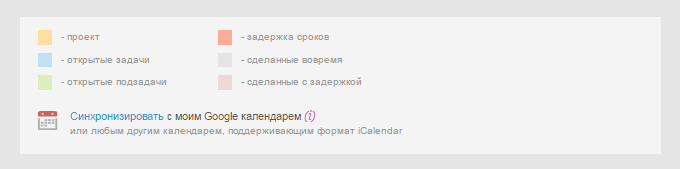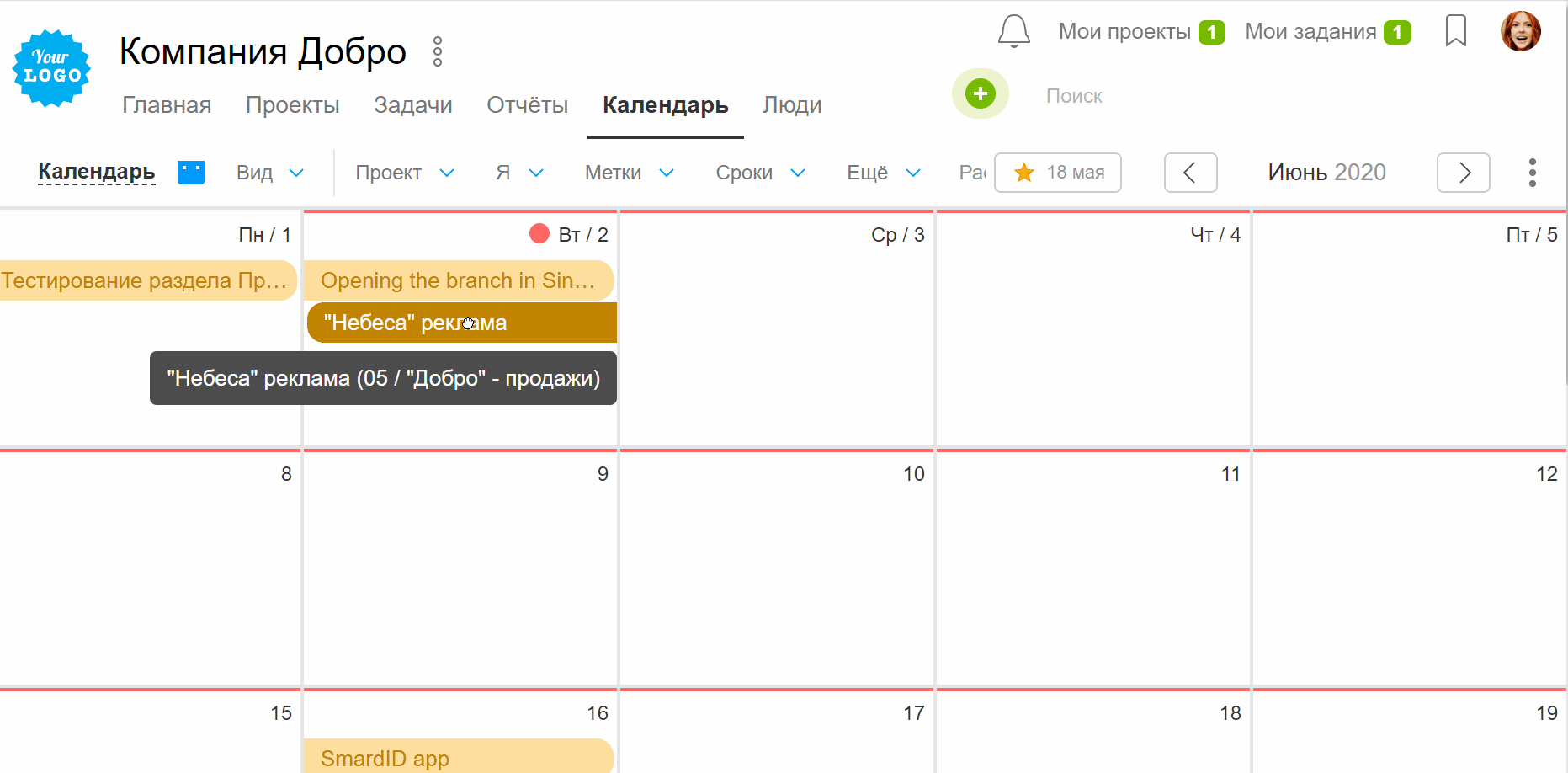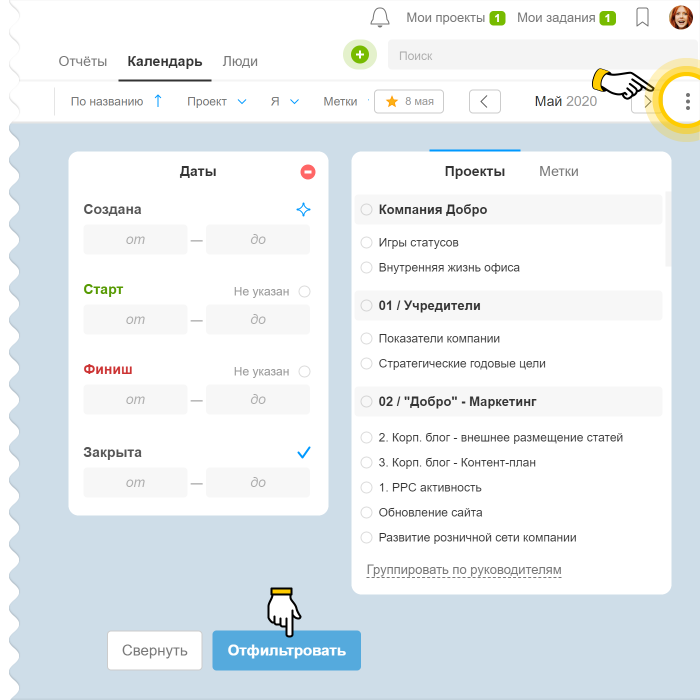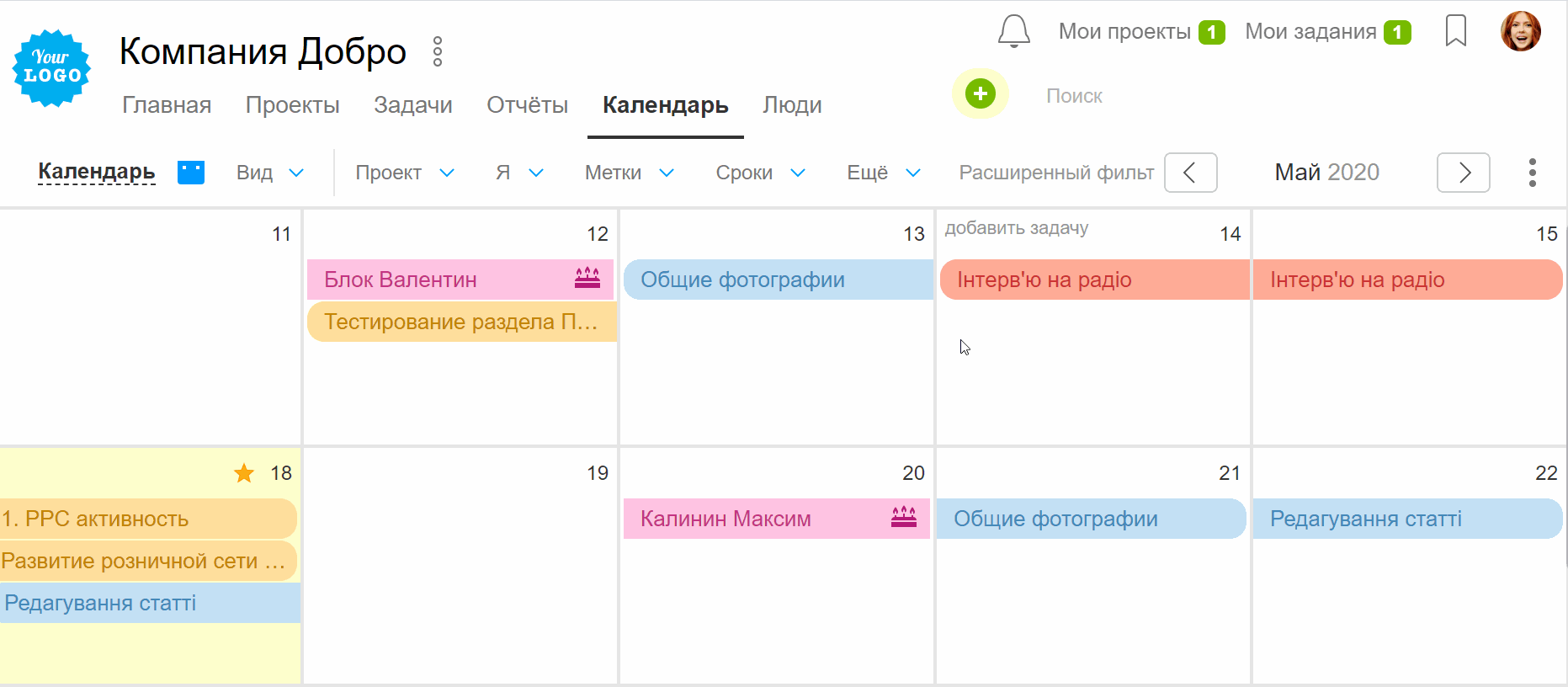Каким образом даты попадают в календарь?
В календарь заносятся даты завершения всех ваших проектов и задач при условии, что они определены. А также — дни рождения сотрудников и клиентов. После того, как проект закрыт и перенесен в архив, все его даты перестают отображаться в общем календаре.